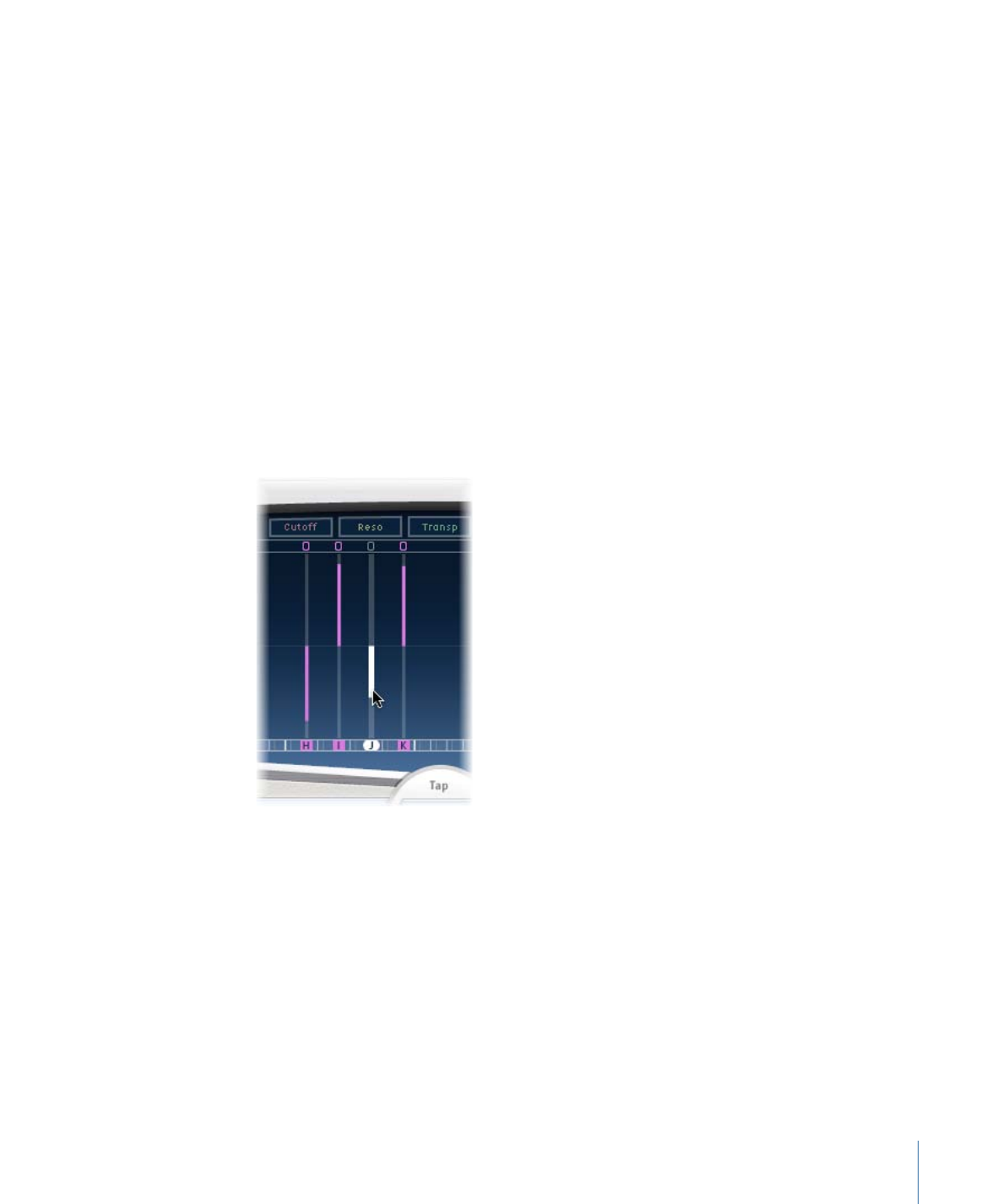
Delay Designer のタップディスプレイの「Pan」を編集する
「Pan」表示での「Pan」パラメータ表示方法は、入力チャンネル設定(モノラル
からステレオ、ステレオからステレオ、サラウンド)で異なります。
メモ: 「Pan」は、モノラル設定では使用できません。
モノラル入力/ステレオ出力の設定では、すべてのタップはまずセンターにパン
されます。パン位置を編集するには、タップの
センターからタップをパンしたい
方向に縦方向にドラッグします。白い線がセンターからドラッグした方向に延
び、タップのパン位置に反映されます(複数のタップを選択の場合は複数に反
映)。
37
第 2 章
エコーエフェクト
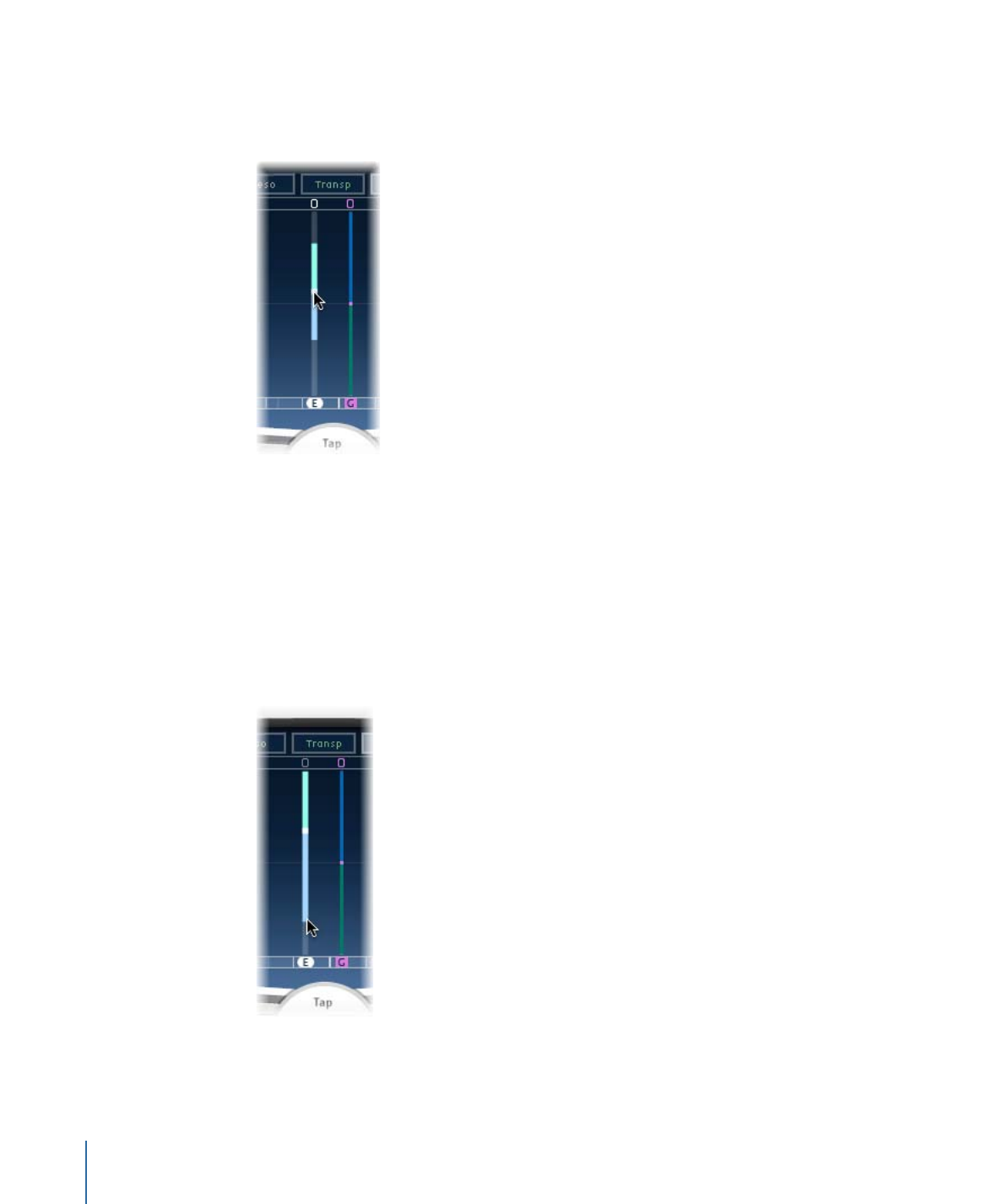
センター位置より上のラインは左へのパンを、センター位置より下のラインは右
へのパンを表します。左側(青色)と右側(緑色)のチャンネルは簡単に見分け
がつきます。
ステレオ入力/出力設定の場合、「Pan」パラメータはステレオ空間におけるタッ
プ位置ではなく、ステレオバランスを調整します。「Pan」パラメータは、ステ
レオバランスを表す
ドットとして表示されます。ドットをタップの上または下に
ドラッグして、ステレオバランスを調整します。
デフォルトでは、ステレオスプレッドは 100 %に設定されています。これを調整
するには、どちらかの側のドットをドラッグします。調節すると、ドットから外
に延びている線の幅が変わります。タップ・パラメータ・バーのスプレッドパラ
メータを確認しながら調整してください。
サラウンド設定の場合、明るい線はサラウンドアングルを示しています。詳細に
ついては、
サラウンド環境で Delay Designer を操作する
を参照してください。
38
第 2 章
エコーエフェクト